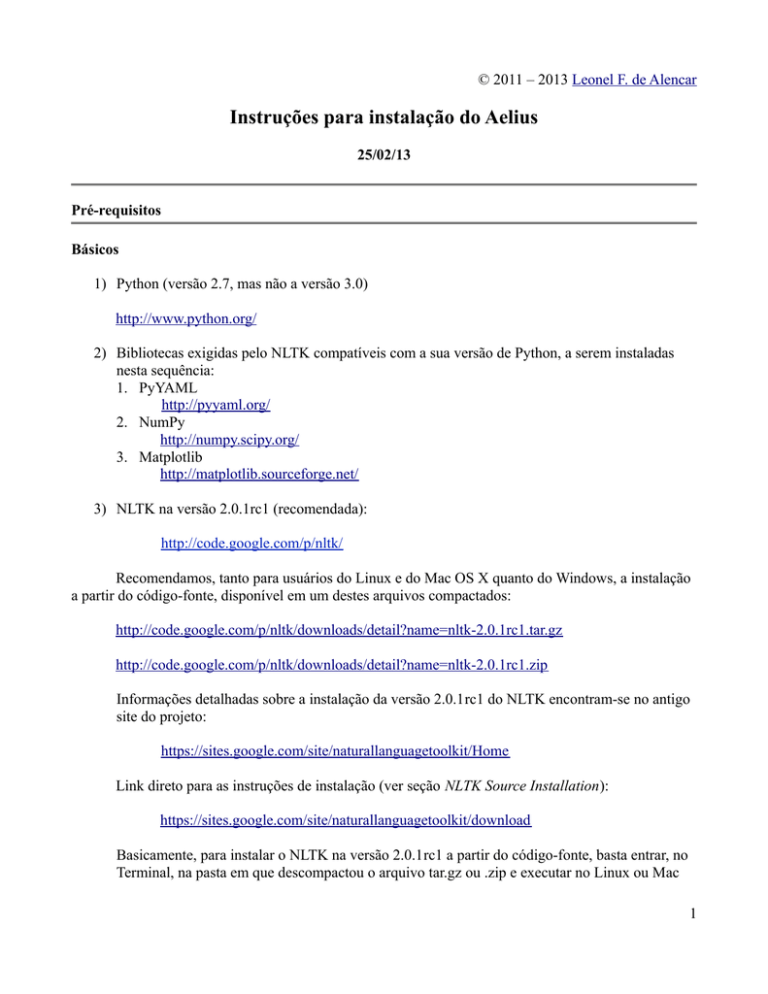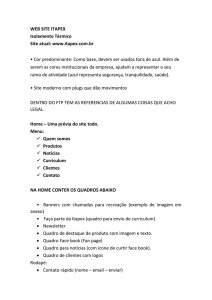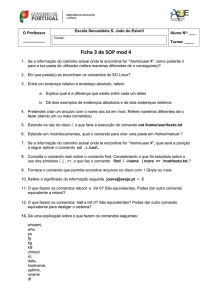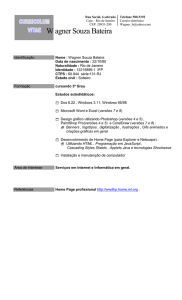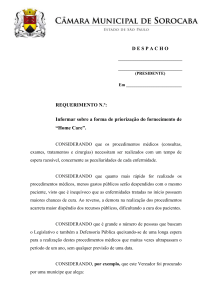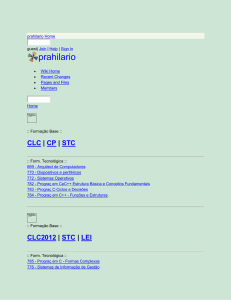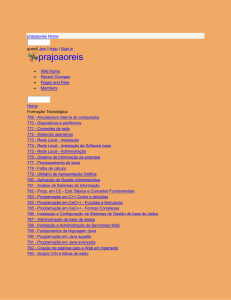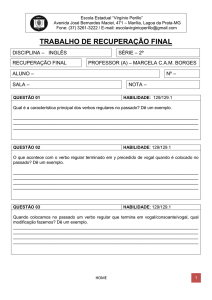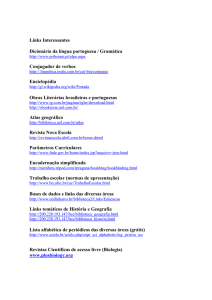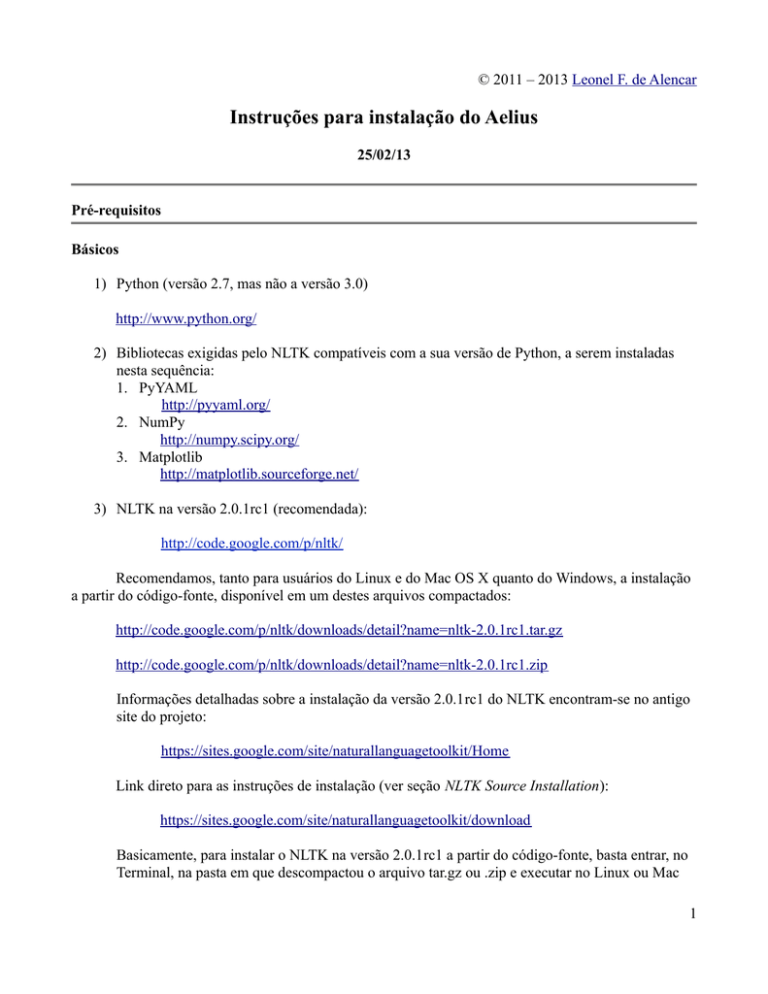
© 2011 – 2013 Leonel F. de Alencar
Instruções para instalação do Aelius
25/02/13
Pré-requisitos
Básicos
1) Python (versão 2.7, mas não a versão 3.0)
http://www.python.org/
2) Bibliotecas exigidas pelo NLTK compatíveis com a sua versão de Python, a serem instaladas
nesta sequência:
1. PyYAML
http://pyyaml.org/
2. NumPy
http://numpy.scipy.org/
3. Matplotlib
http://matplotlib.sourceforge.net/
3) NLTK na versão 2.0.1rc1 (recomendada):
http://code.google.com/p/nltk/
Recomendamos, tanto para usuários do Linux e do Mac OS X quanto do Windows, a instalação
a partir do código-fonte, disponível em um destes arquivos compactados:
http://code.google.com/p/nltk/downloads/detail?name=nltk-2.0.1rc1.tar.gz
http://code.google.com/p/nltk/downloads/detail?name=nltk-2.0.1rc1.zip
Informações detalhadas sobre a instalação da versão 2.0.1rc1 do NLTK encontram-se no antigo
site do projeto:
https://sites.google.com/site/naturallanguagetoolkit/Home
Link direto para as instruções de instalação (ver seção NLTK Source Installation):
https://sites.google.com/site/naturallanguagetoolkit/download
Basicamente, para instalar o NLTK na versão 2.0.1rc1 a partir do código-fonte, basta entrar, no
Terminal, na pasta em que descompactou o arquivo tar.gz ou .zip e executar no Linux ou Mac
1
OS X:
sudo python setup.py install
No Windows, execute no interpretador de comandos cmd.exe:
python setup.py install
Para que o comando acima funcione, é preciso que a pasta onde se encontra o binário de
Python, geralmente C:\Python27, esteja na sua variável PATH.
Caso já tenha instalado o NLTK e não saiba qual é a sua versão, execute:
>>> import nltk
>>> nltk.__version__
'2.0.1rc1'
>>>
O Aelius não funciona plenamente com a versões 2.0.4 e 3.0a1 do NLTK (esta última,
versão ainda experimental para Python 3), as mais recentes em 25 de fevereiro de 2013,
cujas instruções de instalação estão disponíveis no site atual do projeto:
http://www.nltk.org/
4) Toquenizador Punkt do NLTK, que pode ser instalado por meio do NLTK Downloader:
>>> import nltk
>>> nltk.download("punkt")
Adicionais
1) Etiquetador Hunpos
http://code.google.com/p/hunpos/
2) Etiquetador LX-Tagger e todas as bibliotecas exigidas. Consultar:
http://lxcenter.di.fc.ul.pt/tools/pt/conteudo/LXTagger.html
3) Etiquetador Stanford Tagger e todos os pré-requisitos exigidos. Consultar:
http://nlp.stanford.edu/software/tagger.shtml
4) Apache OpenNLP e ttodos os pré-requisitos exigidos. Consultar:
http://opennlp.apache.org/
2
Passos para a instalação
Nas instruções abaixo, assumimos que você baixou a versão February-25-2013 do Aelius e vai instalar
o programa no Linux ou Mac OS X.
Para outras versões do Aelius ou para instalação em outros sistemas operacionais, faça as adaptações
necessárias.
1. Descompacte o arquivo Aelius-February-25-2013.zip
2. No diretório $HOME, crie a pasta Applications, se ela ainda não existir.
3. Copie a pasta Aelius para o diretório $HOME/Applications
Verifique isso na shell:
ls $HOME/Applications/Aelius
4. Copie a pasta aelius_data para o diretório $HOME; verifique isso na shell:
ls -m $HOME/aelius_data
5. O diretório $HOME/aelius_data deverá conter, entre outros, os seguintes arquivos:
AeliusBRUBT.pkl, AeliusHunPos, AeliusHunPosMM, AeliusMaxEnt,
AeliusRUBT.pkl, AeliusStanfordMM,
LICENSE.txt, README.html, README.txt, exemplo.nltk.gold.txt,
exemplo.txt, freq_tycho_a.pkl
O uso dos etiquetadores treinados em versão modificada do Corpus Histórico do Português Tycho
Brahe, doravante CHPTB, tais como AeliusBRUBT.pkl, AeliusRUBT.pkl, AeliusHunPos
e AeliusMaxEnt, bem como do arquivo freq_tycho_a.pkl, uma lista das palavras mais
frequentes de amostra do CHPTB, está sujeito às condições estabelecidas no arquivo de nome-base
README que os acompanha na pasta aelius_data, onde se encontram informações de copyright.
Do mesmo modo, o uso dos arquivo AeliusHunPosMM e AeliusStanfordMM, entre outros
etiquetadores treinados no Corpus MAC-Morpho, implica observância das restrições de utilização
desse corpus. Para mais detalhes, consultar o referido arquivo de nome-base README.
Visite as seguintes páginas na WWW para obter informações sobre o Corpus Histórico do Português
Tycho Brahe:
Homepage:
http://www.tycho.iel.unicamp.br/~tycho/corpus/
3
Licença de uso do corpus:
http://www.tycho.iel.unicamp.br/~tycho/corpus/termos.html
Em trabalhos que utilizem algum desses materiais baseados no CHPTB, deve-se citar esse corpus por
meio da seguinte referência:
GALVES, C.; FARIA, P. Tycho Brahe Parsed Corpus of Historical Portuguese. [S.l.: s.n.], 2010.
Disponível em: <http://www.tycho.iel.unicamp.br/~tycho/corpus/en/index.html> Acesso em: 13 dez.
2012.
Visite o sítio do Projeto Lácio-Web para obter mais informações sobre o Corpus MAC-Morpho:
http://www.nilc.icmc.usp.br/lacioweb/index.htm
6. Além desses arquivos, é necessário criar, no diretório $HOME/aelius_data, um link simbólico
para o modelo do português MXPOST do LX-Tagger, disponível em:
http://lxcenter.di.fc.ul.pt/tools/pt/conteudo/LXTagger.html
Siga as instruções de instalação do LX-Tagger fornecidas no respectivo site ou na pasta do etiquetador
descarregada da Internet. Você precisa do Java 5 (JDK1.5) ou superior, que já é pré-instalado nas
máquinas com sistema operacional MAC OS X, mas que pode não constar de sua instalação do Linux.
Verifique se Java está instalado no Terminal:
java -version
Além disso, é necessária a instalação do aplicativo JAVA MXPOST, desenvolvido por Adwait
Ratnaparkhi, disponível em:
ftp://ftp.cis.upenn.edu/pub/adwait/jmx/jmx.tar.gz
ou a partir de link em
http://sites.google.com/site/adwaitratnaparkhi/publications
Siga as instruções fornecidas pelo autor do MXPOST. Você precisa incluir as seguintes linhas no seu
arquivo de configuração $HOME/.profile ou $HOME/.bash_profile (conforme a sua
máquina):
CLASSPATH="$HOME/jmx/mxpost.jar"
export CLASSPATH
PATH="${PATH}:$HOME/jmx"
export PATH
4
Supondo que você descompactou o arquivo do LX-Tagger POSTagger.zip no diretório $HOME,
resguardadas alterações na distribuição do LX-Tagger, proceda da seguinte forma para criar link
simbólico para o modelo do português desse etiquetador:
cd $HOME/aelius_data
ln -s $HOME/POSTagger/Tagger/MX-PoST/UTF-8_Model_Cintil_Written \
lxtagger
Verifique se o link está correto:
ls $HOME/aelius_data/lxtagger
Quanto ao Hunpos, para que funcione com o NLTK, é preciso colocar os dois arquivos binários
hunpos-tag
hunpos-train
numa das pasta pré-definidas pela interface do NLTK para o Hunpos, por exemplo:
$HOME/Applications/bin
Inclua as seguintes linhas no seu arquivo de configuração $HOME/.profile ou $HOME/.bash_profile
(conforme a sua máquina):
PATH="${PATH}:$HOME/Applications/bin"
export PATH
Consultar módulo hunpos.py do pacote "tag" do NLTK para outros lugares onde instalar HunPos.
Quanto ao Stanford Tagger, a instalação é análoga à do MXPOST, com a diferença de que o primeiro
etiquetador exige Java 1.6 ou superior. Descarregue o arquivo compactado disponível a partir de link na
URL
http://nlp.stanford.edu/software/tagger.shtml
Descompacte o arquivo na sua pasta $HOME. Supondo que se trata da versão disponível em
http://nlp.stanford.edu/software/stanford-postagger-2012-11-11.zip, você deverá ter
$HOME/stanford-postagger-2012-11-11
Coloque os seguintes comandos no seu arquivo de configuração .profile ou .bash_profile:
CLASSPATH="${CLASSPATH}:$HOME/stanford-postagger-2012-11-11/stanfordpostagger.jar"
export CLASSPATH
Atente para a versão do Stanford Tagger que você descarregou. Precisará alterar o comando acima se
5
está usando versão diferente da 2012-11-11.
A instalação do Apache OpenNLP segue os mesmos princípios, uma vez que se trata de programa em
Java.
7. Inclua $HOME/Applications na lista de caminhos da variável de ambiente PYTHONPATH no
seu arquivo de configuração (.profile ou .bash_profile):
PYTHONPATH="${PYTHONPATH}:$HOME/Applications"
export PYTHONPATH
Ver arquivo profile.txt com todas as alterações a serem feitas no seu arquivo de
configuração!
8. Abra o IDLE a partir do Terminal e verifique se o Aelius aparece em File/Path Browser, na
pasta $HOME/Applications
9. Execute
>>> import Aelius
>>> Aelius.__versao__
'0.9.7 february-25-2013'
10. Para obter ajuda, execute
>>> help(Aelius)
11. Faça o mesmo para os módulos individuais do pacote ou para funções individuais desses módulos.
12. Sugerimos que crie em $HOME uma pasta analises, onde deverá armazenar os arquivos a serem
analisados. Verifique na shell:
ls $HOME/analises
Inicie o IDLE a partir do terminal:
cd $HOME/analises
idle
Com isso, a pasta $HOME/analises será o diretório de trabalho de Python, no qual o Aelius salva os
arquivos que anota.
13. Caso tenha dúvida, registre-se no SourceForge e coloque a sua pergunta na seção Forum/Open
Discussion do Aelius.
6
Instruções de Instalação do Aelius by Leonel F. de Alencar is licensed under a Creative Commons
Attribution-NonCommercial-NoDerivs 3.0 Unported License.
7